የጊዜ ማሽን የውሂብ መጥፋትን ለመከላከል የሚረዳ ለአጠቃቀም ቀላል የሆነ የመጠባበቂያ ስርዓት ለ macOS ነው። በ OS X ማውንቴን አንበሳ (10.8) መግቢያ፣ አፕል ብዙ የመጠባበቂያ ድራይቮች ለማስተናገድ ታይም ማሽንን አዘምኗል። ዝማኔው ብዙ ድራይቮችን እንደ ምትኬ መድረሻዎች እንድትመድቡ በመፍቀድ የበለጠ ጠንካራ የመጠባበቂያ መፍትሄ አቅርቧል።
የባለብዙ ጊዜ ማሽን ድራይቮች ጥቅሞች
የበርካታ የታይም ማሽን ድራይቮች ቀዳሚው ጥቅም አንድ ምትኬ ብዙ ጊዜ በቂ አለመሆኑ ነው። ተደጋጋሚ መጠባበቂያዎች በአንድ ምትኬ ላይ የሆነ ችግር ከተፈጠረ፣ ውሂብዎን ከዚህ ለማምጣት ሁለተኛ ወይም ሶስተኛ መጠባበቂያ እንዳለዎት ያረጋግጣሉ። ያልተሳካለት መለኪያ ነው።
የሙያተኛ ድርጅቶች ሁለት የሀገር ውስጥ ምትኬዎችን በማሽከርከር የሚጠቀሙበት የመጠባበቂያ ሲስተሞች መኖራቸው የተለመደ ነገር አይደለም። የመጀመሪያው እንኳን-የተቆጠሩ ቀናት ሊሆን ይችላል; ሁለተኛው ላልተቆጠሩ ቀናት። ሃሳቡ ቀላል ነው፡ አንድ ምትኬ በሆነ ምክንያት መጥፎ ከሆነ፣ ሁለተኛው ምትኬ አንድ ቀን ብቻ ነው የሚቀረው። በጣም የሚያጡት የአንድ ቀን ስራ ነው።
ብዙ ንግዶች እንዲሁ ከጣቢያ ውጭ ምትኬን ይይዛሉ። በእሳት፣ በጎርፍ ወይም በሌላ አደጋ፣ ንግዱ ሁሉንም ውሂቡ አያጣም። ከጣቢያ ውጪ የመጠባበቂያ ሀሳብ ከደመና ማከማቻ ስርዓቶች ከረጅም ጊዜ በፊት ይቀድማል።
የጊዜ ማሽን ከበርካታ የመጠባበቂያ ድራይቮች ጋር የመሥራት ችሎታ ፍላጎትዎን ለማሟላት ብጁ የመጠባበቂያ መፍትሄን በመገንባት ረገድ ተለዋዋጭነትን ይሰጥዎታል።
እንዴት የጠንካራ ጊዜ ማሽን ምትኬ ሲስተም እንዴት እንደሚገነባ
ይህ መመሪያ ባለሶስት ድራይቭ የመጠባበቂያ ስርዓት የመፍጠር ሂደት ውስጥ ይወስድዎታል። ሁለት ድራይቮች መሠረታዊ የሆነ የመጠባበቂያ ድጋሚ ደረጃ ላይ ለመድረስ ጥቅም ላይ ይውላሉ፣ ሦስተኛው ደግሞ ከጣቢያ ውጪ ለመጠባበቂያ ክምችት ጥቅም ላይ ይውላል።
ይህ ምሳሌ የታይም ማሽንን ድጋፍ ለብዙ ድራይቮች እንዴት መጠቀም እንደምትችል እና በጊዜያዊነት ከሚገኙ ድራይቮች እንደ ከጣቢያ ውጪ የመጠባበቂያ ድራይቮች ያለ እንከን የለሽ የመስራት ችሎታውን ያሳየዎታል።
የምትፈልጉት
- A Mac፡ ኮምፒዩተሩ OS X Mountain Lion (10.8) ወይም በኋላ በላዩ ላይ መጫን አለበት።
- ሶስት ድራይቮች፡ እያንዳንዱ አንጻፊ በእርስዎ Mac ላይ ያለዎትን ውሂብ እና ከዚያም የተወሰነውን ለማከማቸት በቂ መሆን አለበት። በመጠባበቂያ ድራይቮች ላይ ብዙ ቦታ በተገኘ ቁጥር፣ የበለጠ ታሪካዊ የታይም ማሽን መረጃ መያዝ ይችላሉ።
ሁለት-ድራይቭ ምትኬ ሲስተም መፍጠር ከፈለጉ ይህን ሂደት መከተል ይችላሉ። በመመሪያው ውስጥ ሲሰሩ የድራይቮቹን ብዛት ከሶስት ወደ ሁለት ይቀይሩ።
ይህ መመሪያ ታይም ማሽን ለሚደግፋቸው ለአካባቢያዊ የውስጥ ድራይቮች፣ውጫዊ ድራይቮች እና የአውታረ መረብ ድራይቮች ይሰራል።
የጊዜ ማሽን ከብዙ ድራይቮች ጋር፡ አጠቃላይ እይታ
ከOS X ማውንቴን አንበሳ ጀምሮ ታይም ማሽን ለብዙ የመጠባበቂያ ድራይቮች ቀጥተኛ ድጋፍን ያካትታል። የመጠባበቂያ ስርዓቱ እንዴት እንደሚሰራ ለመረዳት ታይም ማሽን ከበርካታ ድራይቮች ጋር እንዴት እንደሚሰራ መመርመር ያስፈልግዎታል።
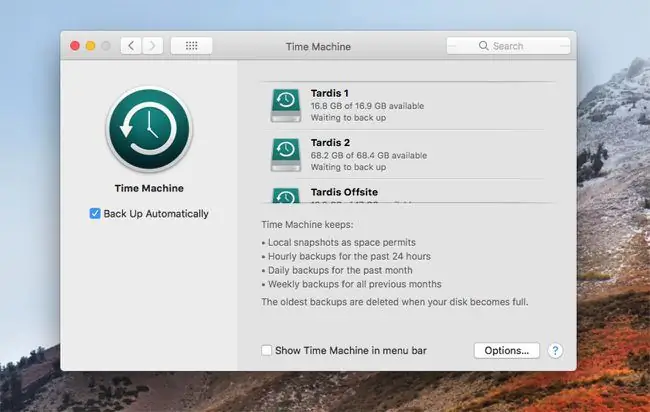
የታይም ማሽን በርካታ የመጠባበቂያ ድራይቮች እንዴት እንደሚጠቀም
በርካታ የመጠባበቂያ ድራይቮች ሲገኙ ታይም ማሽን መሰረታዊ የማዞሪያ ዘዴን ይጠቀማል። በመጀመሪያ በእርስዎ Mac ላይ የተገናኙትን እና የተጫኑትን ማንኛውንም የመጠባበቂያ ድራይቮች ይፈትሻል። ከዚያ የታይም ማሽን መጠባበቂያ መኖሩን እና ከሆነ፣ መጠባበቂያው ለመጨረሻ ጊዜ የተከናወነ መሆኑን ለማወቅ እያንዳንዱን ድራይቭ ይመረምራል።
በዚያ መረጃ ታይም ማሽን ለቀጣዩ ምትኬ የሚጠቀመውን ድራይቭ ይመርጣል። ብዙ ድራይቮች ካሉ ነገር ግን በእነሱ ላይ ምንም መጠባበቂያ ከሌለ ታይም ማሽን እንደ ታይም ማሽን መጠባበቂያ አንፃፊ የተመደበውን የመጀመሪያውን ድራይቭ ይመርጣል። ከመኪናዎቹ ውስጥ አንዱ ወይም ከዚያ በላይ የታይም ማሽን ምትኬን ከያዙ ታይም ማሽን ሁል ጊዜ አንጻፊውን ከአሮጌው መጠባበቂያ ጋር ይመርጣል።
Time Machine በየሰዓቱ ምትኬዎችን ስለሚያከናውን በእያንዳንዱ ድራይቭ መካከል የአንድ ሰዓት ልዩነት ይኖራል። የዚህ የአንድ ሰዓት ህግ ልዩ ሁኔታዎች አዲስ የታይም ማሽን መጠባበቂያ ድራይቮች ሲሰይሙ ወይም አዲስ የታይም ማሽን ምትኬ ድራይቭ ወደ ድብልቅው ሲጨምሩ ነው። በሁለቱም ሁኔታዎች፣ የመጀመሪያው ምትኬ ረጅም ጊዜ ሊወስድ ይችላል፣ ይህም ታይም ማሽን መጠባበቂያ ቅጂዎችን በተያያዙት ሌሎች ድራይቮች ላይ እንዲያቆም ያስገድደዋል። ታይም ማሽን ብዙ ድራይቮች የሚደግፍ ቢሆንም፣ በአንድ ጊዜ ብቻ ነው መስራት የሚችለው።
ከDrive ጋር መስራት ለጊዜው ከማሽን ጋር ተያይዟል
ምትኬን በአስተማማኝ ቦታ ማከማቸት እንዲችሉ ሌላ ምትኬ ድራይቭ ማከል ከፈለጉ ታይም ማሽን ሁልጊዜ ከሌሉ ድራይቮች ጋር እንዴት እንደሚሰራ ሊያስቡ ይችላሉ። ታይም ማሽን ከተመሳሳይ ህግ ጋር ይጣበቃል፡ በጣም ጥንታዊው ምትኬ ያለውን ድራይቭ ያዘምናል።
ከጣቢያ ውጪ ለሚደረጉ ምትኬዎች ብቻ የምትጠቀመውን ውጫዊ ድራይቭ ከማክ ጋር ካያያዙት በጣም የቆየውን ምትኬ መያዝ አለበት። ከጣቢያ ውጭ ያለውን ድራይቭ ለማዘመን ከእርስዎ Mac ጋር ያገናኙት።በእርስዎ ማክ ዴስክቶፕ ላይ ሲታይ፣ በምናሌ አሞሌው ላይ ካለው የጊዜ ማሽን አዶ አሁን ምትኬን ይምረጡ። ታይም ማሽን በጣም የቆየውን ምትኬን ያዘምናል፣ ይህም ከጣቢያ ውጪ ለሚደረጉ ምትኬዎች በሚውል ድራይቭ ላይ ሊሆን ይችላል።
ይህን እርምጃ በ Time Machine ምርጫ ቃና ውስጥ ማረጋገጥ ትችላለህ (System Preferences እና Time Machine የሚለውን ይምረጡ። የታይም ማሽን ምርጫ ፓነል በሂደት ላይ ያለውን ምትኬ ያሳያል ወይም የመጨረሻው ምትኬ የተገኘበትን ቀን ይዘረዝራል፣ ይህም ከአፍታ በፊት መሆን አለበት።
ከታይም ማሽን ጋር የተገናኙ እና የተቋረጡ ድራይቮች እንደ ታይም ማሽን መጠባበቂያ ድራይቮች ለመታወቅ ምንም ልዩ ነገር ውስጥ ማለፍ አይጠበቅባቸውም። የጊዜ ማሽን ምትኬን ከማስጀመርዎ በፊት በእርስዎ ማክ ዴስክቶፕ ላይ መጫኑን ያረጋግጡ። ውጫዊ ድራይቭን ለማስወጣት በዴስክቶፕ ላይ ያለውን የድራይቭ አዶውን በቀኝ ጠቅ ያድርጉ እና በብቅ ባዩ ምናሌ Eject [የDrive ስም] ይምረጡ።
የጊዜ ማሽን ምትኬዎችን ወደነበረበት መመለስ
የታይም ማሽን ምትኬን ወደነበረበት መመለስ ብዙ መጠባበቂያዎች ሲኖሩ ቀላል ህግን ይከተላል። ታይም ማሽን ሁል ጊዜ የመጠባበቂያ ፋይሎችን ከድራይቭ በጣም የቅርብ ጊዜ ምትኬ ያሳያል።
የቅርብ ጊዜውን ምትኬ ከሌለው ድራይቭ ፋይልን መልሰው ማግኘት የሚፈልጉበት ጊዜዎች ሊኖሩ ይችላሉ። ይህንን ከሁለት መንገዶች አንዱን በመጠቀም ማድረግ ይችላሉ. በጣም ቀላሉ በ Time Machine አሳሽ ውስጥ ለማሳየት የሚፈልጉትን ድራይቭ መምረጥ ነው። ይህንን ለማድረግ አማራጭ+ በምናሌው አሞሌ ላይ ያለውን የጊዜ ማሽን አዶን ጠቅ ያድርጉ እና ከዚያ ሌሎች ምትኬ ዲስክዎችን ያስሱ ን ይምረጡ።ከተቆልቋይ ሜኑ። ለማሰስ የሚፈልጉትን ዲስክ ይምረጡ; ከዚያ የዲስክን ምትኬ ውሂብ በ Time Machine አሳሽ ውስጥ ማግኘት ትችላለህ።
ሁለተኛው ዘዴ ማሰስ ከሚፈልጉት በስተቀር ሁሉንም የታይም ማሽን ባክአፕ ዲስኮች መንቀል ያስፈልገዋል። ይህ ዘዴ በተራራ አንበሳ ውስጥ ላለው ስህተት እንደ ጊዜያዊ መፍትሄ ተጠቅሷል ፣ ቢያንስ በመጀመሪያዎቹ እትሞች ፣ Browse Other Backup Disks ዘዴ እንዳይሰራ አድርጓል። ዲስክን ለመንቀል በዴስክቶፕ ላይ ያለውን የዲስክ አዶ በቀኝ ጠቅ ያድርጉ እና በብቅ ባዩ ምናሌ ውስጥ አውጣ ይምረጡ።
የጊዜ ማሽን ከበርካታ ድራይቮች ጋር-ተጨማሪ የመጠባበቂያ ድራይቮች በመጨመር
ከዚህ በታች የተዘረዘረው ሂደት የሚሰራው ታይም ማሽንን ከዚህ በፊት ካላዘጋጁ ወይም ታይም ማሽን ከአንድ ድራይቭ ጋር አብሮ የሚሄድ ከሆነ ነው። አሁን ያሉትን የታይም ማሽን ድራይቮች ማስወገድ አያስፈልግም። ስህተቶች ካጋጠሙዎት እነዚህን የ Time Machine መላ ፍለጋ ምክሮችን ይመልከቱ፣
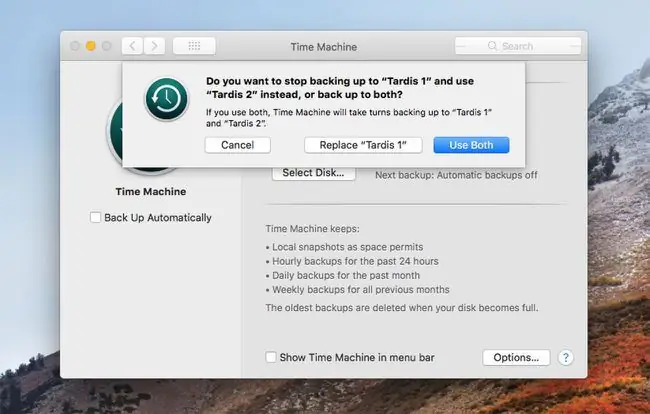
አሽከርካሪዎችን ወደ ታይም ማሽን እንዴት ማከል እንደሚቻል
ይህ ለመጀመሪያ ጊዜዎ ከሆነ ታይም ማሽንን በመጠቀም የእርስዎን ማክ ወደ ውጫዊ ሃርድ ድራይቭ በ Time Machine እንዴት እንደሚደግፉ መገምገም ይፈልጉ ይሆናል።
- በታይም ማሽን ሊጠቀሙባቸው የሚፈልጓቸው አሽከርካሪዎች በእርስዎ ማክ ዴስክቶፕ ላይ እንደተሰቀሉ እና እንደ macOS Extended (ጆርናልድ) አንጻፊዎች መቀረጻቸውን ያረጋግጡ። ድራይቭዎ ለአገልግሎት ዝግጁ መሆኑን ለማረጋገጥ በዚህ ላይ እንደተገለጸው የዲስክ መገልገያን መጠቀም ይችላሉ።
-
የእርስዎ ምትኬ ተሽከርካሪዎች ዝግጁ ሲሆኑ፣ ዶክ ላይ ያለውን አዶ ጠቅ በማድረግ የስርዓት ምርጫዎችን ያስጀምሩ ወይም ከ አፕል ምናሌ ይምረጡ።

Image -
ይምረጡ የጊዜ ማሽን።

Image -
አማራጮች ይምረጡ።

Image -
ድራይቭን ወደ የማግለያ ዝርዝሩ ለማከል
የ Plus(+) አዶን ይምረጡ።

Image -
ወደ ዋናው ሜኑ ተመለስ እና ዲስክ ምረጥን ጠቅ ያድርጉ።

Image -
ከሚገኙ ድራይቮች ዝርዝር ውስጥ ለመጠባበቂያ መጠቀም የምትፈልገውን ሁለተኛ ድራይቭ ምረጥ እና በመቀጠል ዲስክ ተጠቀም. ምረጥ።

Image -
የአሁኑን ምትኬ ዲስክ አሁን በመረጡት መተካት ይፈልጉ እንደሆነ ይጠየቃሉ። ሁለቱንም ተጠቀም ይምረጡ። ይህ ወደ የታይም ማሽን ምርጫ ፓነል ከፍተኛ ደረጃ ያመጣዎታል።

Image -
ሦስት ወይም ከዚያ በላይ ዲስኮች ለመጨመር የምትኬ ዲስክን ያክሉ ወይም ያስወግዱ ይምረጡ። አማራጩን ለማየት ለታይም ማሽን የተመደቡትን የመጠባበቂያ ድራይቮች ዝርዝር ውስጥ ማሸብለል ሊኖርብህ ይችላል።

Image - ለማከል የሚፈልጉትን ድራይቭ ይምረጡ እና ከዚያ ዲስክን ይጠቀሙ። ይምረጡ።
- ወደ ታይም ማሽን ለመጨመር ለሚፈልጉት እያንዳንዱ ተጨማሪ ድራይቭ የመጨረሻዎቹን ሁለት ደረጃዎች ይድገሙ።
-
አሽከርካሪዎችን ለታይም ማሽን መድበው ከጨረሱ በኋላ የመጀመሪያውን ምትኬ ይጀምሩ። በ Time Machine ምርጫ ቃን ውስጥ ሳሉ፣ ከ የታይም ማሽን በምናሌ አሞሌ ቀጥሎ ምልክት እንዳለ ያረጋግጡ። ከዚያ የምርጫ መቃን መዝጋት ይችላሉ።

Image -
በሜኑ አሞሌው ውስጥ ያለውን የ የጊዜ ማሽን ምልክት ይምረጡ እና ከተቆልቋይ ምናሌው አሁን ምትኬን ይምረጡ።

Image






